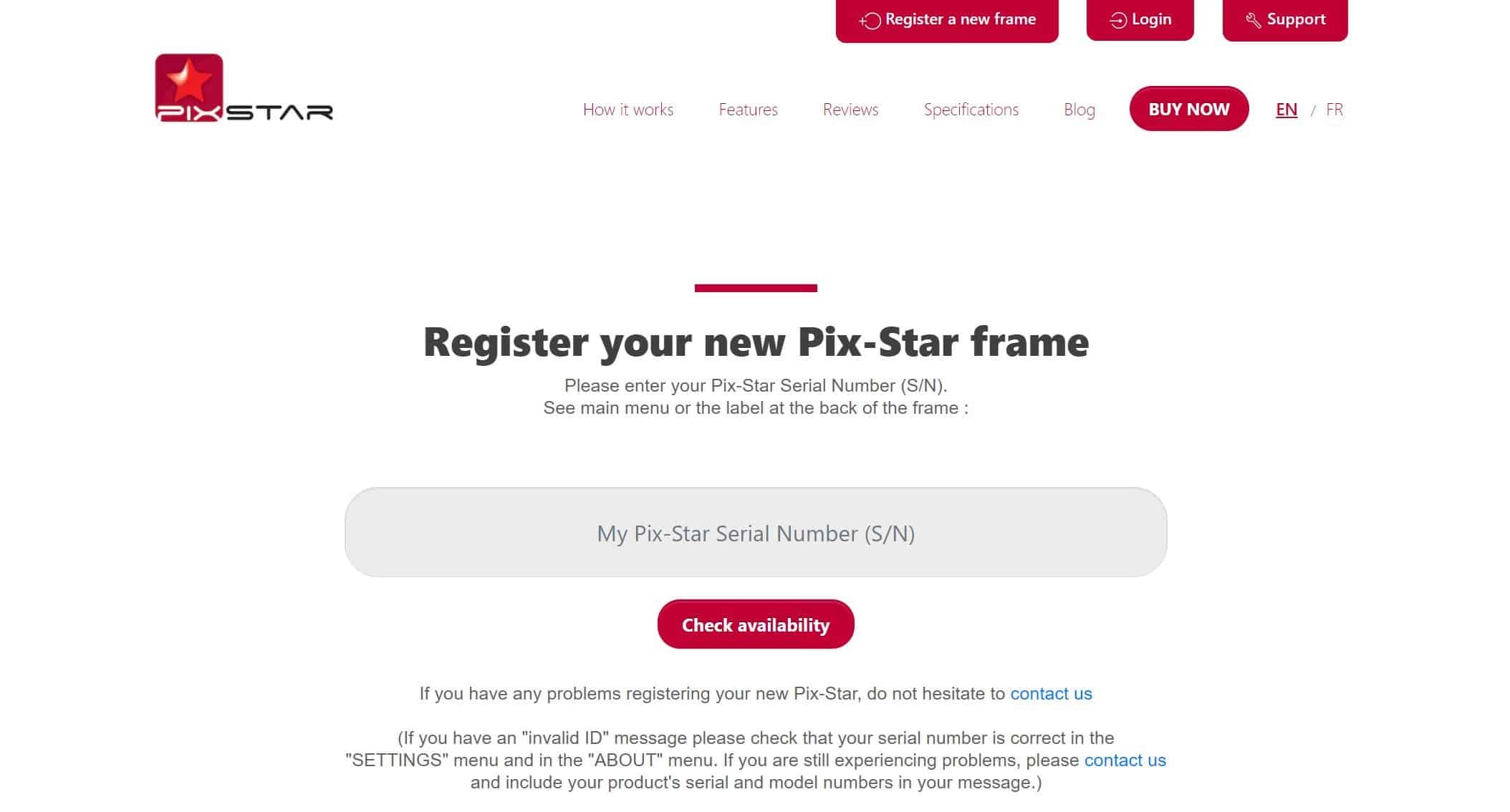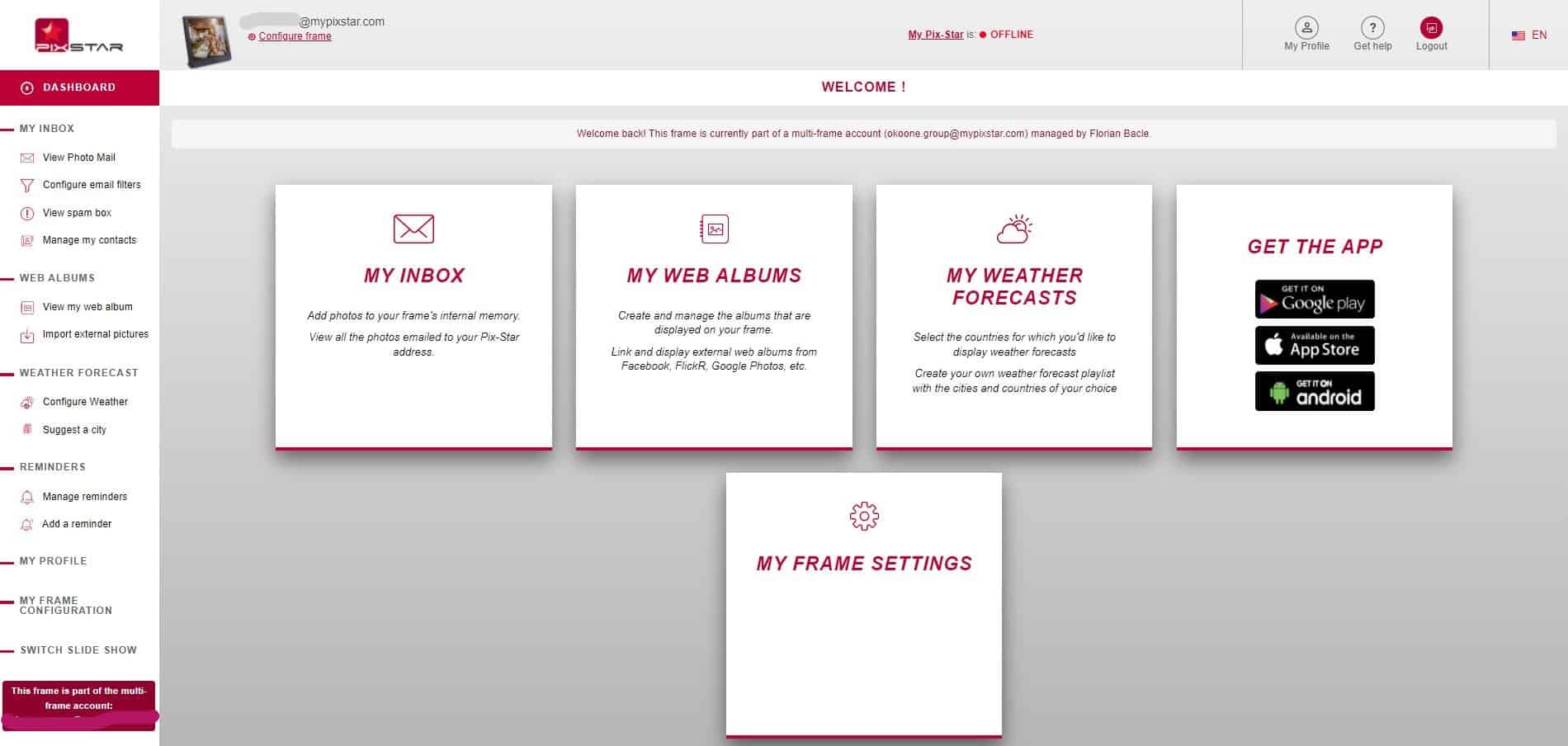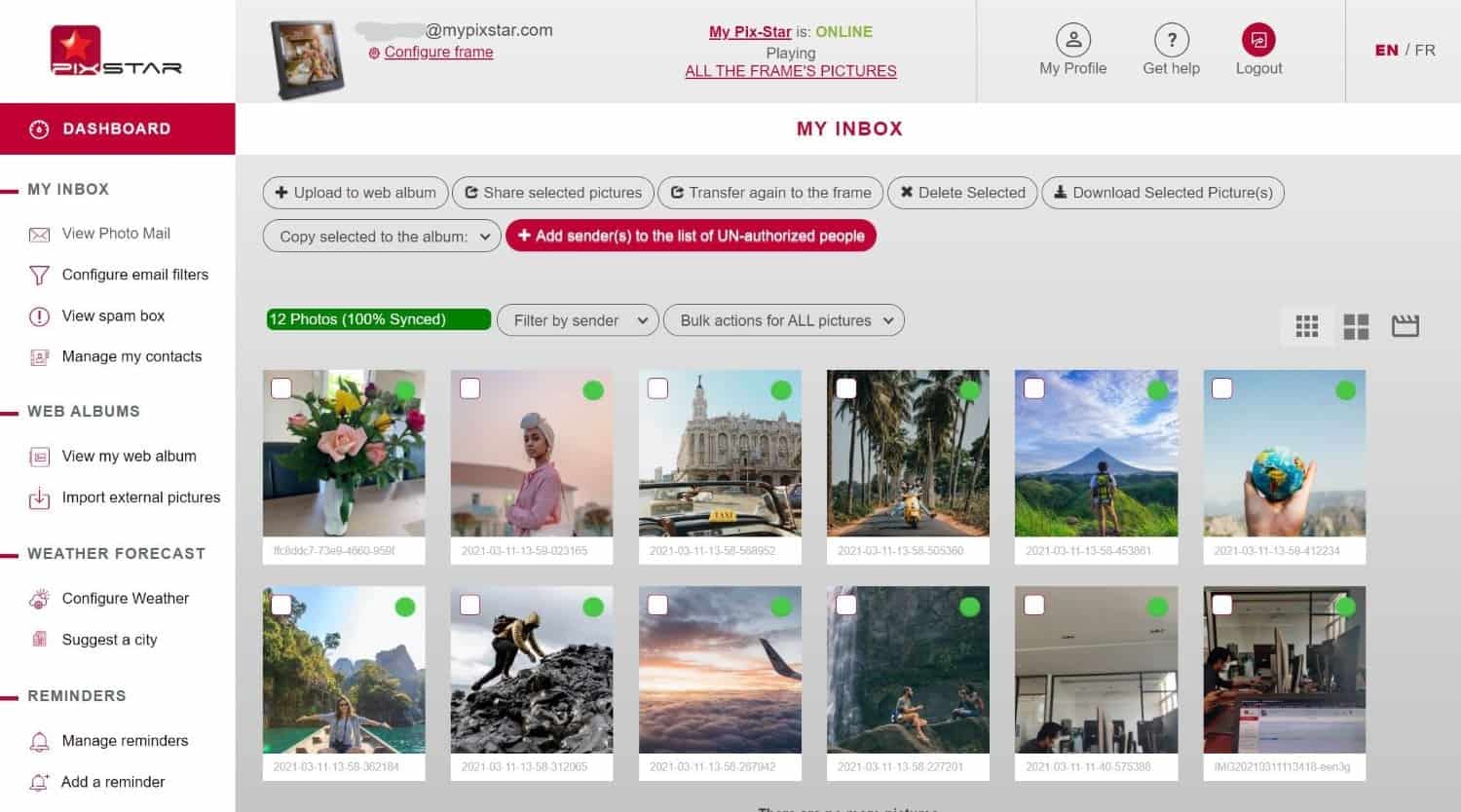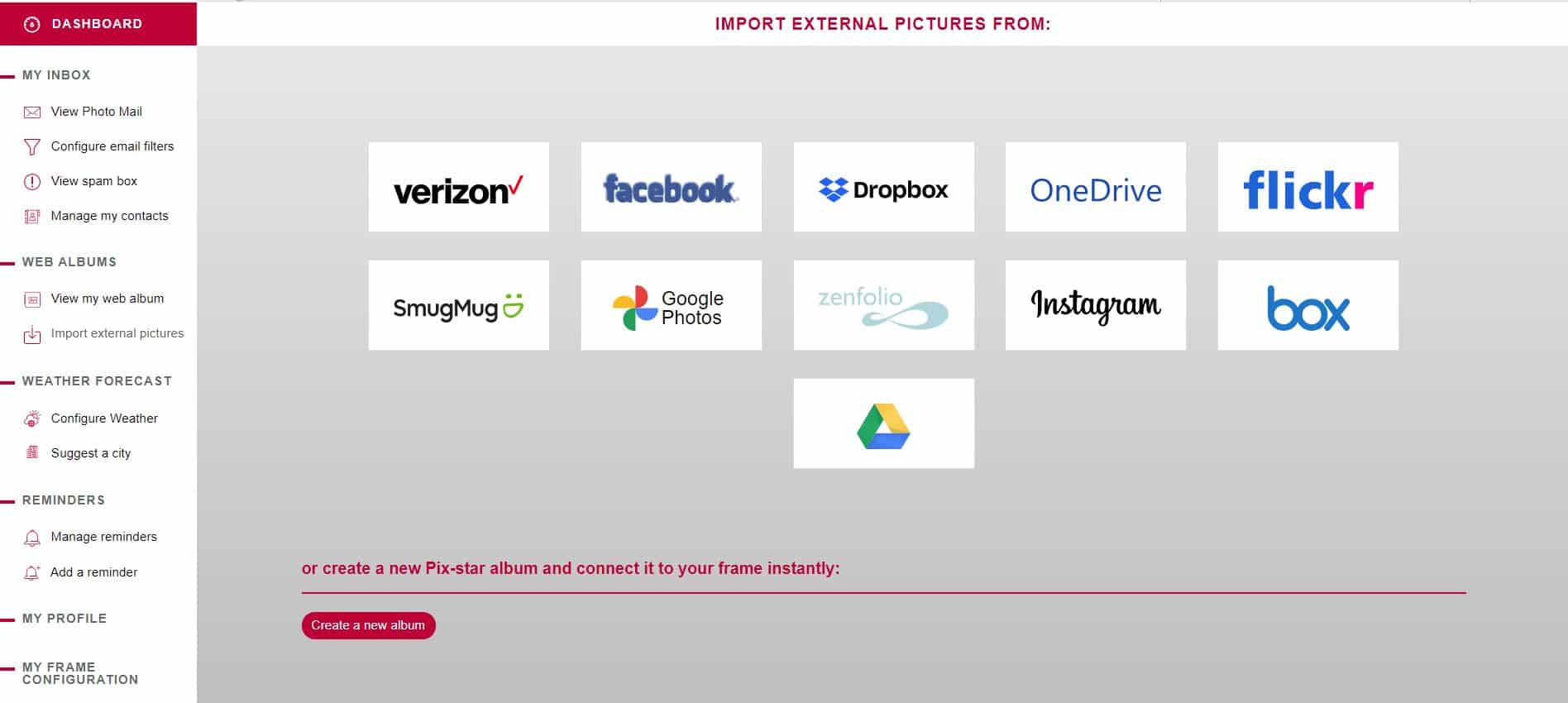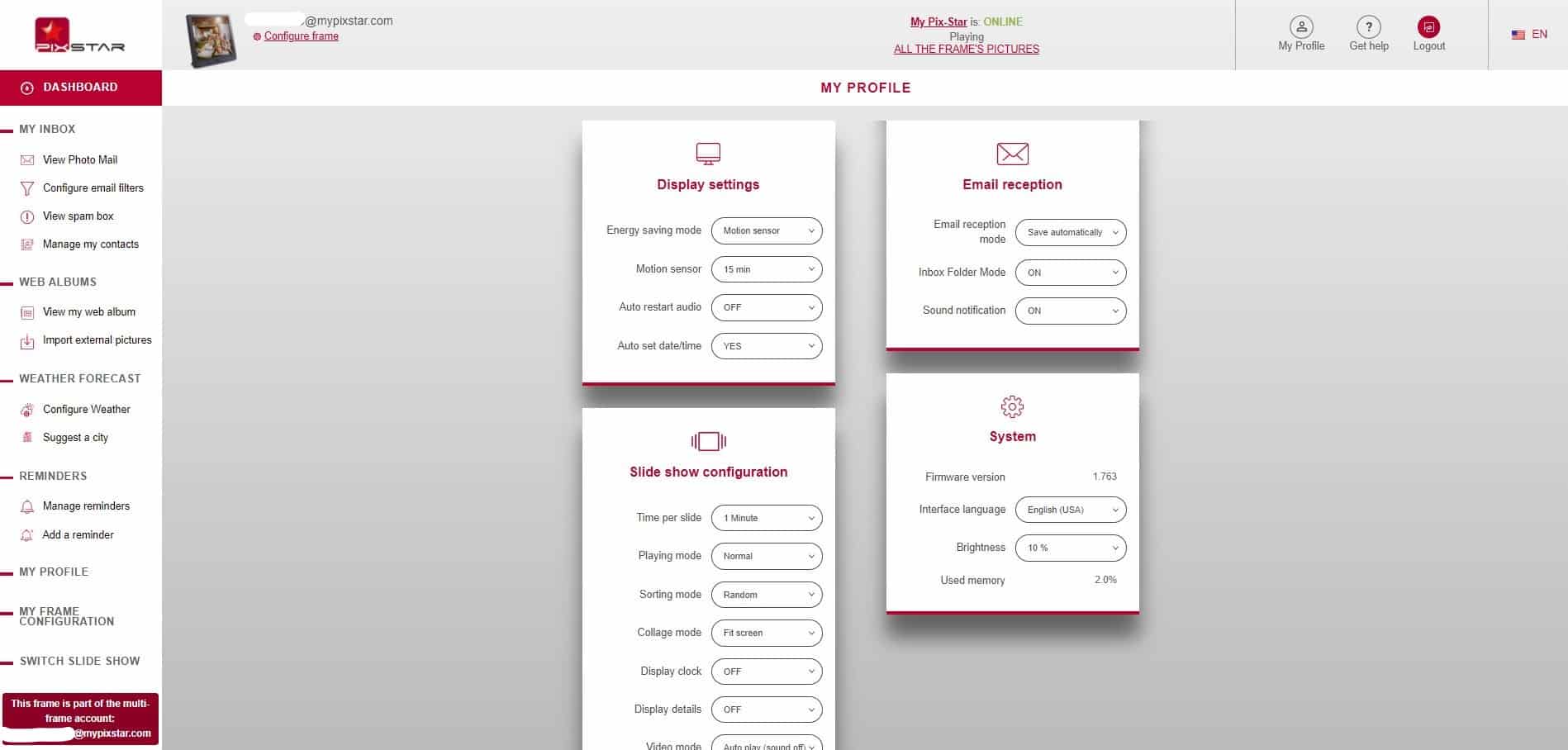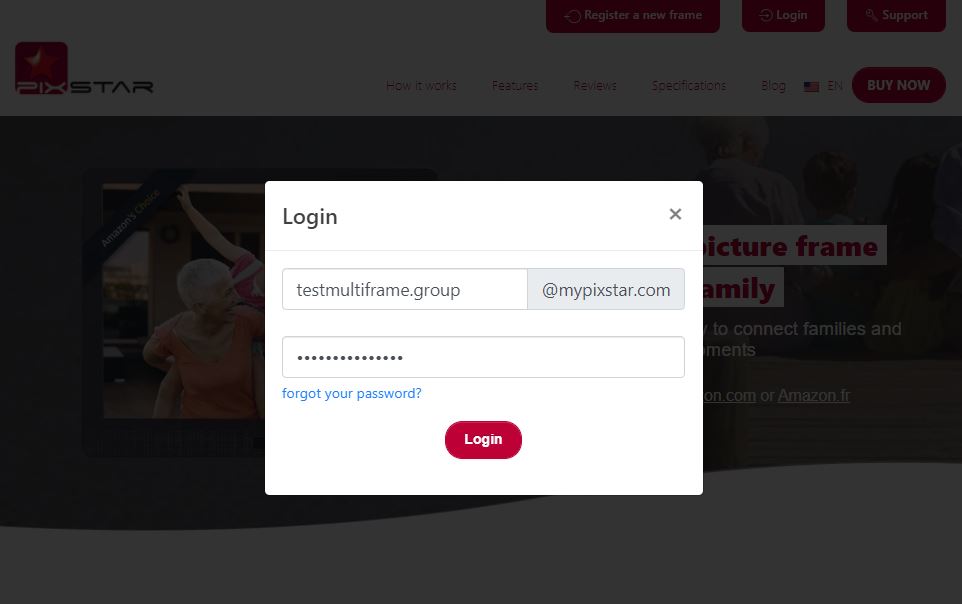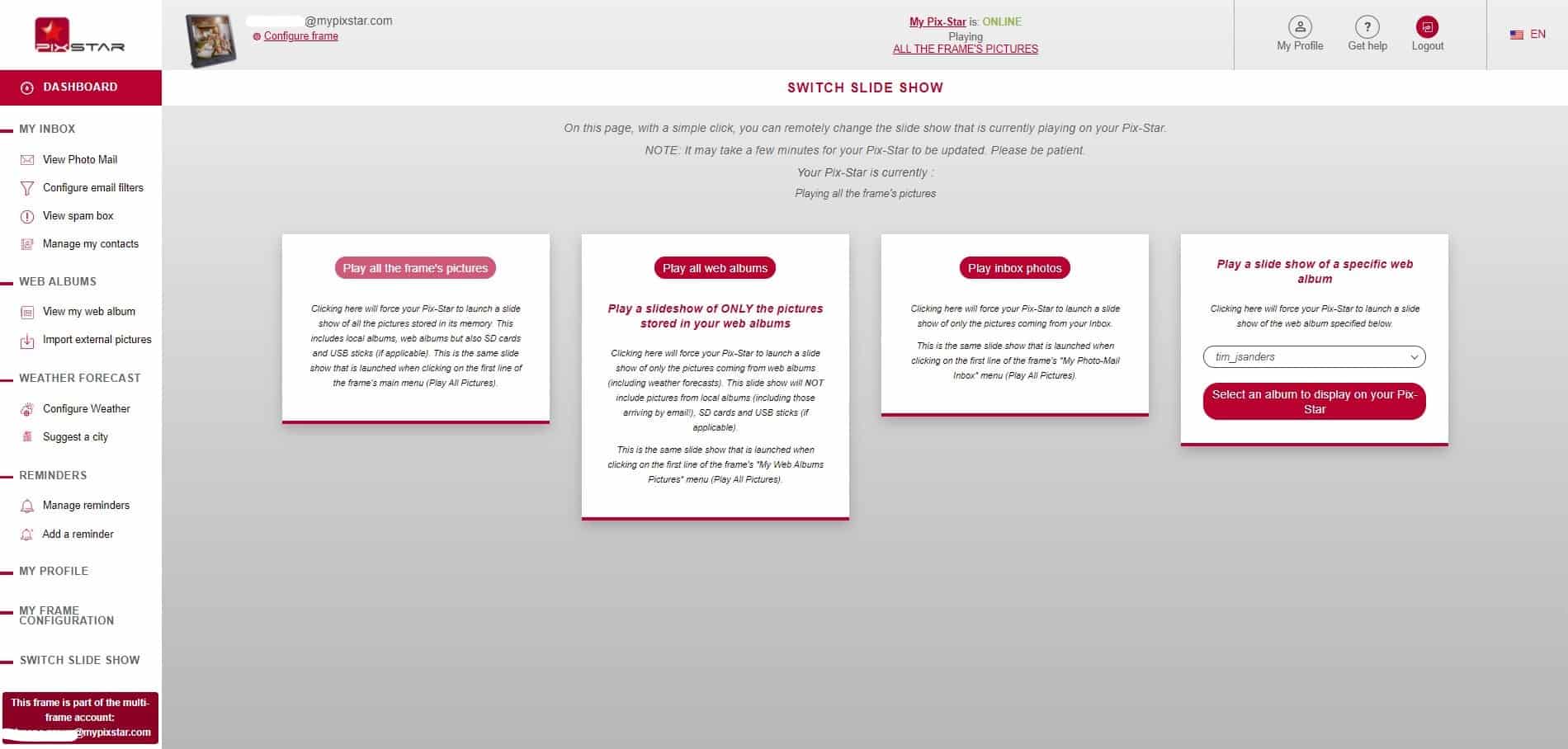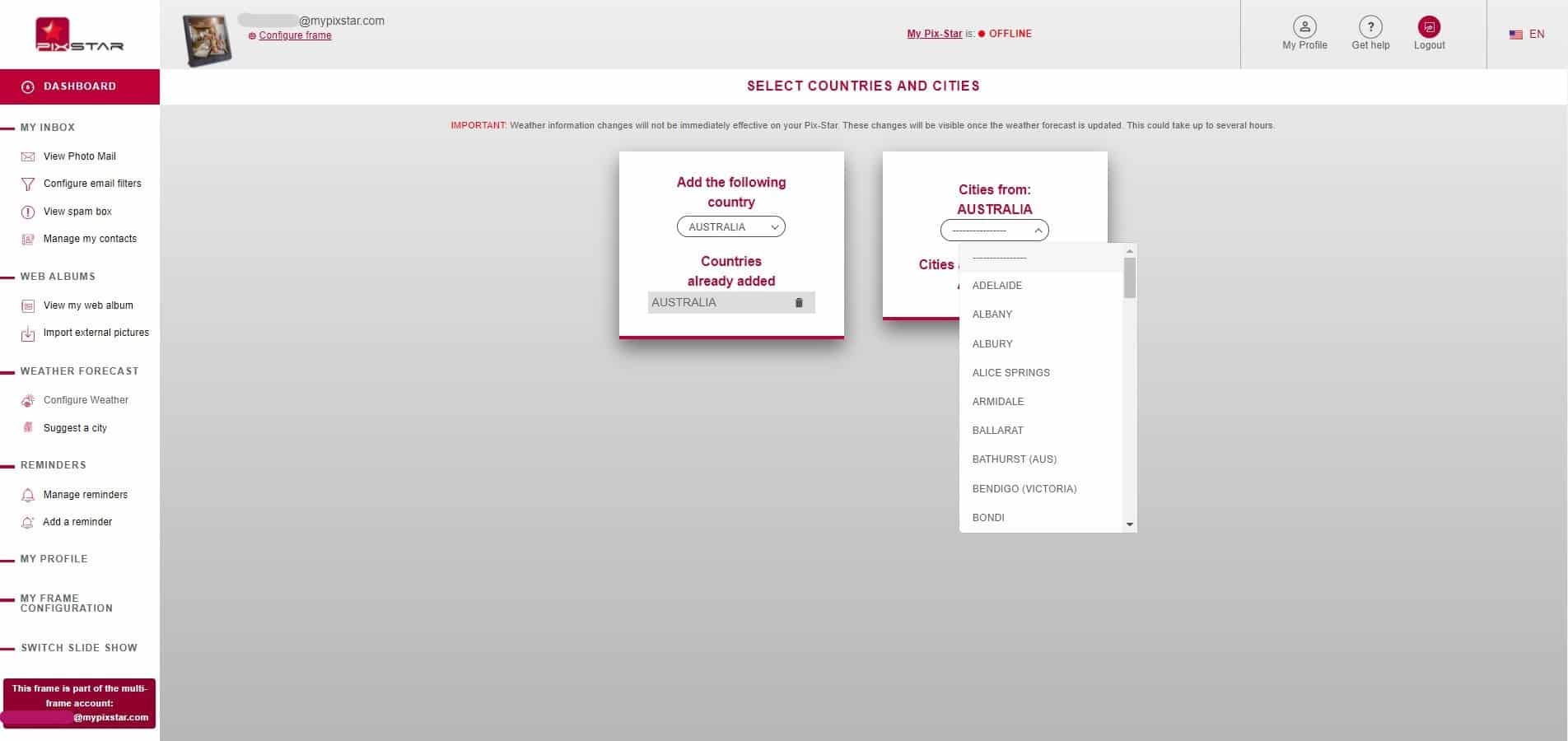Benötigte Zeit: 10 Minuten.
In diesem Leitfaden wird die Nutzung des Pix-Star-Web-Dashboards anhand einer einfachen und praktischen 8-Schritte-Anleitung ausführlich erläutert. Sie erfahren, wie Sie Ihre neuen Bilderrahmen registrieren, welche Funktionen zur Verfügung stehen, wie Sie Fotos aus sozialen Medien anzeigen, wie Sie alle Ihre Fotos verwalten und vieles mehr.
Wenn wir hier fertig sind, werden Sie ein klares Verständnis des Pix-Star Web-Dashboards haben und wissen, wie Sie es nutzen können, um das Beste aus Ihrem Pix-Star Erlebnis herauszuholen. Das Teilen von wertvollen Momenten und Erinnerungen durch Fotos, Videos und Audio wird einfacher sein als je zuvor. Sie werden auch in der Lage sein Ihre Großeltern einbeziehen auf eine benutzerfreundliche und mühelose Art und Weise und stellen Sie sicher, dass niemand in der Familie jemals wieder einen wichtigen Moment verpasst. Tauchen wir ein!
- Registrieren Sie Ihren neuen Pix-Star Rahmen

Der erste Schritt, um zu lernen, wie man das Pix-Star Web-Dashboard nutzt, ist die Registrierung Ihres neuen Pix-Star Rahmens. Wenn Sie gerade einen neuen Pix-Star-Rahmen für Ihr Haus und Ihre Familie oder als Geschenk gekauft haben, muss er auf der Webschnittstelle registriert werden, um Funktionen wie Cloud-Speicher, die Fernsteuerungsfunktion und Webalben zu nutzen.
Um Ihren neuen Pix-Star-Rahmen zu registrieren, gehen Sie zu pix-star.de und klicken Sie oben im Fenster auf "Einen neuen Rahmen registrieren". Befolgen Sie die Anweisungen auf dem Bildschirm, um Ihren Rahmen zu registrieren. Beachten Sie, dass Sie die Seriennummer Ihres Rahmens im Abschnitt "Über" auf der Seite "Einstellungen" Ihres Rahmens (auf dem Rahmen) finden.
Wenn Sie bereits einen Rahmen registriert haben und mehrere Rahmen für dasselbe Konto registrieren möchten, können Sie das gleiche Verfahren anwenden. Sie erhalten Zugang zu einem Konto für mehrere Rahmen, wenn Sie zwei oder mehr Rahmen kaufen Pix-Star-Rahmen. Es ist einfach einzurichten und ermöglicht es Ihnen, mehrere Pix-Star-Rahmen gleichzeitig von einem Benutzerkonto aus zu steuern, und zwar von überall auf der Welt. - Loggen Sie sich in das Web-Dashboard Ihres Pix-Star-Rahmens ein

Sobald Sie Ihren Rahmen registriert haben, sehen Sie seinen Namen (oder seine eindeutige E-Mail-Adresse) oben im Fenster neben der Schaltfläche "Neuen Rahmen registrieren" - zurück auf der Seite pix-star.com. Möglicherweise müssen Sie auf die Schaltfläche "Anmelden" auf der rechten Seite klicken, wenn Sie sich zum ersten Mal in das Web-Dashboard für einen neu registrierten Pix-Star-Rahmen einloggen.
Wenn Sie auf diesen Namen oder diese E-Mail-Adresse klicken, werden Sie zum Web-Dashboard Ihres Rahmens weitergeleitet. Beachten Sie, dass Sie Ihre Anmeldedaten eingeben müssen. Diese bestehen aus der eindeutigen E-Mail-Adresse, die Sie bei der Registrierung Ihres Rahmens erstellt haben, und dem von Ihnen vergebenen Passwort.
Wenn Sie das Web-Dashboard Ihres Rahmens aufrufen, nehmen Sie sich ein paar Minuten Zeit, um sich mit dem Layout der Optionen, Bedienelemente und Einstellungen vertraut zu machen. Gehen Sie zum Abschnitt "Mein Profil" in der oberen rechten Ecke des Bildschirms und vergewissern Sie sich, dass alle Ihre Angaben korrekt sind.
In der Mitte des oberen Bereichs des Web-Dashboards steht "Mein Pix-Star ist:", gefolgt von entweder "Online" oder "Offline". Ihr Rahmen muss mit einem grünen Punkt online sein, damit alle Änderungen, synchronisierten Fotos, Aktualisierungen usw. auf dem Rahmen angezeigt werden.
Das Gleiche gilt für Gruppen, die mehrere Rahmen steuern. Um sicherzustellen, dass Ihr Pix-Star-Rahmen online ist, vergewissern Sie sich, dass er mit dem Wi-Fi verbunden ist (beachten Sie, dass Sie sich nicht mit Netzwerken verbinden können, die eine Authentifizierung des Webbrowsers erfordern - wie Sie es oft bei Wi-Fi-Netzwerken in Hotels und Restaurants finden). Vergewissern Sie sich auch, dass Sie Ihren Rahmen über das Web-Interface registriert haben (wie in Schritt 1 oben). - Posteingang prüfen und Kontakte verwalten

Unter der Überschrift "Mein Posteingang" auf der linken Seite gibt es vier Optionen. Mit "Fotomail ansehen" können Sie Fotos ansehen, die über die Pix-Star Snap Mobile App oder über die Website von Pix-Star Snap an den Rahmen gesendet wurden. Foto-Mail-Funktion. Sie sehen alle Fotos und Videos als Bildkacheln mit einer Reihe von Optionen am oberen Rand des Fensters.
Sie können diese Optionen nutzen, um Fotos auszuwählen und mit anderen Pix-Star Rahmen auszutauschen, sie erneut für Ihren Rahmen freizugeben (für den Fall, dass Sie die Fotos vom internen Speicher Ihres Rahmens gelöscht haben), bestimmte Fotos zu löschen und sogar eine Diashow mit der Auswahl zu starten.
Fotos und Videos, die bereits mit dem internen Speicher Ihres Rahmens verknüpft und dort gespeichert wurden, sind mit einem grünen Punkt gekennzeichnet. So können Sie leicht nachvollziehen, welche Fotos sich derzeit auf Ihrem Pix-Star-Rahmen befinden und welche noch nicht synchronisiert wurden. Alle Fotos, die Sie in diesem Bereich sehen, wurden automatisch in der Cloud gesichert. Wenn Sie sie von hier aus löschen, werden sie sowohl aus der Cloud als auch aus der lokalen Kopie Ihres Rahmens entfernt.
Unter "E-Mail-Filter konfigurieren" können Sie Ihren Rahmen so einstellen, dass er alle Fotos NUR von bestimmten E-Mail-Adressen annimmt oder Foto-Mails von bestimmten E-Mail-Adressen ablehnt. Sie können eine schwarze Liste mit Adressen erstellen, von denen Sie keine Fotos an Ihren Rahmen senden möchten. Alle Fotos, die nach der Aufnahme einer E-Mail-Adresse in die schwarze Liste gesendet werden, werden im Abschnitt "Spam-Box anzeigen" angezeigt. Sie können auch E-Mails zu Ihrer Kontaktliste unter der Rubrik "Meine Kontakte verwalten" hinzufügen. - Webalben verknüpfen, aktualisieren, anzeigen und verwalten

Ein wichtiger Teil des Lernens, wie man das Pix-Star Web-Dashboard benutzt, ist die Unterstützung von Webalben. Dies ist eine einzigartige Funktion, die Pix-Star wohl am besten beherrscht. "Webalben" ist der Name für Fotoalben, die auf sozialen Medien, Foto-Sharing- und Online-Speicherplattformen gespeichert werden. Pix-Star unterstützt fast ein Dutzend Plattformen, darunter Facebook, Google Fotos, Instagram, Flickr, Google Drive, Dropbox und mehr.
Über das Web-Dashboard können Sie Fotoalben von jeder der unterstützten Plattformen direkt in Ihren Rahmen importieren und automatisch im internen Speicher speichern lassen. Suchen Sie den Bereich "Webalben" auf der linken Seite und klicken Sie auf "Meine Webalben anzeigen".
Hier sehen Sie alle zuvor verknüpften Webalben, können sie zwangsweise aktualisieren, neue Alben erstellen und sie sogar direkt auf Ihren Computer herunterladen. Außerdem können Sie sie mit einem anderen Pix-Star Rahmen teilen, was es viel einfacher macht, sicherzustellen, dass jeder in der Familie alle neuen Fotos erhält.
Unter dem Abschnitt "Externe Bilder importieren" können Sie neue Webalben verknüpfen und synchronisieren. Klicken Sie darauf und wählen Sie die Plattform, von der Sie Fotoalben verlinken möchten. Sie müssen die Anmeldedaten eingeben, wenn Sie dazu aufgefordert werden (Sie können zu jedem Profil verlinken, für das Sie die Anmeldedaten haben). Wählen Sie die Alben aus, die Sie synchronisieren möchten, und klicken Sie dann auf die Schaltfläche "Mit Rahmen verknüpfen" auf der rechten Seite des Bildschirms.
Alternativ können Sie auch verlinken & Synchronisieren Sie Fotoalben direkt von Ihrem Computer auf Ihren Pix-Star Rahmen. Klicken Sie unten auf der Plattformauswahlseite auf "Album erstellen", geben Sie den Namen ein, den Sie dem Album geben möchten, und klicken Sie auf "Erstellen". Auf der nächsten Seite können Sie per Drag-and-Drop oder durch die Dateien Ihres Computers blättern, um Alben zu verknüpfen.
Ein wichtiger Punkt ist, dass die Pix-Star Webalben so eingestellt werden können, dass sie automatisch aktualisiert werden, wenn neue Fotos zum Album hinzugefügt werden. Dies ist eine großartige Möglichkeit, die gemeinsame Nutzung von Fotos mit anderen Pix-Star-Rahmen zu automatisieren. Sie müssen die Fotos nur in die verknüpften Alben auf der verknüpften Plattform hochladen, und sie werden automatisch heruntergeladen und mit allen verknüpften Pix-Star-Rahmen synchronisiert. - Konfigurieren Sie Ihren Pix-Star-Rahmen aus der Ferne

Sie können die Nutzung des Pix-Star Web-Dashboards erlernen, ohne zu wissen, wie Sie Ihren Rahmen fernsteuern können. Damit ist nicht die Fernbedienung gemeint, die jedem Pix-Star-Bilderrahmen beiliegt, sondern die Fernsteuerung Ihres Rahmens über das Web-Dashboard von jedem Ort der Welt aus. Dies ist eine der vielseitigsten Funktionen für digitale Bilderrahmen auf dem Markt und ein wesentliches Merkmal für Familien und ältere Benutzer (oder nicht technisch versierte Benutzer).
Klicken Sie auf der linken Seite auf "Meine Rahmenkonfiguration". Sie werden zum Dashboard der Fernsteuerung Ihres Rahmens weitergeleitet. Hier können Sie die meisten Einstellungen Ihres Pix-Star-Rahmens anpassen, Diashows starten, lokalen und Cloud-Speicher verwalten, Einstellungen für den E-Mail-Empfang ändern, Diashow-Quellen ändern, die Sprache der Benutzeroberfläche ändern, Helligkeitseinstellungen vornehmen und vieles mehr.
Nehmen Sie sich ein paar Minuten Zeit, um die unterstützten Fernsteuerungsfunktionen durchzugehen und sie zu testen. Wenn diese Fernbedienungsseite nicht geladen wird, ist Ihr Pix-Star-Rahmen wahrscheinlich nicht online und muss neu mit dem Internet verbunden werden. Alternativ können Sie Ihren Rahmen neu starten (indem Sie ihn ausschalten und vom Stromnetz trennen und wieder einstecken) und ihn neu starten lassen.
Die Fernsteuerungsfunktion von Pix-Star ist wahrscheinlich die am besten ausgeführte Funktion auf dem Markt der digitalen Premium-Bilderrahmen. Sie ist einfach zu bedienen, vielseitig und ermöglicht es Ihnen, sicherzustellen, dass jeder angeschlossene Pix-Star-Rahmen die gewünschten Fotos und Videos erhält (und anzeigt), genau dann, wenn Sie es wünschen. Für die Großeltern ist dies eine äußerst hilfreiche Funktion, da sie keinen Finger rühren müssen, um die neuesten Fotos zu sehen - und niemand in der Familie wird mehr ein wichtiges Update vermissen! - Erstellen und Verwalten von Multi-Frame-Kontrollgruppen

Pix-Star ist einzigartig, da Sie bis zu 25 angeschlossene Pix-Star-Rahmen von einem einzigen Benutzerkonto aus verwalten und steuern können. Wenn Sie mehr als einen Pix-Star-Rahmen kaufen, können Sie alle nachfolgenden Rahmen zu einer Multi-Frame-Steuerungsgruppe hinzufügen. Wenn Sie sich über die pix-star.com-Weboberfläche in Ihr Konto einloggen, müssen Sie die Anmeldedaten für die Multi-Frame-Steuerungsgruppe eingeben.
Beachten Sie, dass Ihnen nicht ganz so viele Anpassungen und Fernsteuerungseinstellungen zur Verfügung stehen - dennoch ist es eine äußerst vielseitige Möglichkeit, alle Rahmen der Familie zu steuern und zu verwalten. Sie müssen sich nicht bei jedem Rahmen ab- und wieder anmelden, um Einstellungen anzupassen oder den Speicher zu verwalten. Auf diese Weise sparen Sie Zeit und verringern die Frustration, wenn Sie Fotos mit mehreren Rahmen gleichzeitig aus der Ferne teilen müssen. - Diashows von jedem Ort der Welt aus umschalten

Eines der nützlichsten Dinge, die Sie bei der Verwendung des Pix-Star Web-Dashboards lernen werden, ist die Diashow-Umschaltfunktion. Hier ändern Sie eine aktuelle Diashow, um Bilder aus verschiedenen Quellen wie Webalben (Sie können wählen, welche Webalben), Foto-Mail, benutzerdefinierte Alben und vieles mehr zu zeigen.
Klicken Sie auf der linken Seite der Startseite des Web-Dashboards auf "Diashow wechseln". Vergewissern Sie sich, dass Ihr Pix-Star-Rahmen eingeschaltet und online ist, da Sie sonst nicht auf den Diashow-Umschalter zugreifen können. Sie werden auf eine neue Seite weitergeleitet, auf der Sie zwischen vier Optionen wählen können.
Die erste Option ist "Alle Bilder des Rahmens abspielen". Sie hat die gleiche Wirkung wie die Auswahl von "Alle Bilder abspielen" auf der Startseite Ihres Pix-Star Rahmens (direkt auf dem Rahmen). Wenn Sie auf diese Option klicken, wird eine Diashow mit allen Fotos abgespielt, die auf dem internen Speicher des Rahmens gespeichert sind. Dazu gehören auch verlinkte und gespeicherte Webalben und jede angeschlossene USB/SD-Karte, die mit Fotos geladen ist. Beachten Sie, dass die Diashow-Einstellungen (Wiedergabereihenfolge und Häufigkeit) auch bei dieser allgemeinen Diashow wirksam sind.
Die zweite Option ist "Alle Webalben abspielen". Damit wird eine Diashow abgespielt, die NUR die Fotos enthält, die als Webalben importiert wurden. Es spielt keine Rolle, wie viele verschiedene Plattformen - oder wie viele Profile auf jeder Plattform - mit dem Rahmen verknüpft und synchronisiert wurden, sie werden alle in dieser Diashow wiedergegeben.
Die dritte Option ist "Posteingangsfotos abspielen". Ähnlich wie bei der Option "Alle Webalben wiedergeben" werden bei dieser Diashow nur Fotos wiedergegeben, die über die Pix-Star Snap Mobile App oder die Foto-Mail-Funktion an den Rahmen gesendet wurden. Webalben und Fotos von angeschlossenen USB/SD-Karten werden ignoriert. Beachten Sie, dass Sie die Fotos vorher manuell in diesen Foto-Mail-Ordner verschieben können, was Ihnen eine bessere Personalisierung und mehr Kontrolle darüber gibt, welche Fotos wiedergegeben werden.
Die vierte und letzte Option ist "Diashow eines bestimmten Webalbums abspielen". Es gibt eine Dropdown-Liste mit allen synchronisierten Webalben, aus der Sie eines zur Wiedergabe auswählen können. Sobald Sie es ausgewählt haben, wird die aktuelle Diashow überschrieben und das spezifische Webalbum wird abgespielt. - Wettervorhersagen konfigurieren und Erinnerungen einstellen

Der letzte Schritt, um zu lernen, wie man das Pix-Star Web-Dashboard benutzt, ist die Einstellung von Alarmen und die Anzeige von Wettervorhersagen und Berichten. Diese beiden Funktionen werden weniger häufig genutzt, aber Sie sollten sich etwas Zeit nehmen, um sich mit ihnen vertraut zu machen.
Beachten Sie, dass die Wettervorhersagen als Dias (wie Fotos) in Diashows angezeigt werden. Sie können auswählen, für welches Land und welche Stadt Sie Vorhersagen und Berichte bereitstellen möchten, obwohl es sich nicht unbedingt um minutengenaue Live-Updates handelt.
Mit der Funktion "Erinnerung hinzufügen" können Sie mithilfe einer Kalenderfunktion Erinnerungen festlegen. Diese Erinnerungen ertönen auf dem Rahmen und werden als Benachrichtigung angezeigt. Sie können den Ton und den Typ anpassen, um eine persönlichere Erinnerung zu erhalten. Sie können auch Notizen zu den Erinnerungen hinzufügen, um etwas mehr Informationen zu jedem Alarm zu liefern.